Kopiranje velikih izvornika u dvije polovine
Možete kopirati izvornik veći od veličine kopirnog stakla pisača. Skenirajte izvornik u dvije polovine, kombinirajte podatke i smanjite za ispis tako da izvornik stane na jedan list papira.
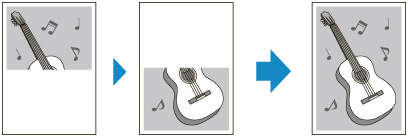
Umetnite papir koji je upola manji od prevelikog izvornika, kako je prikazano u nastavku.
-
Za izvornik veličine A3: umetnite papir veličine A4.
-
Za izvornik veličine B4: umetnite papir veličine B5.
-
Za izvornik veličine 11 x 17: umetnite papir veličine Letter.
 Napomena
Napomena
-
Ispis bez obruba nije podržan.
-
Odaberite
 Kopiraj (Copy) na zaslonu POČETNA.
Kopiraj (Copy) na zaslonu POČETNA. -
Odaberite gumb
 Kopiranje većeg for. (Oversized copy).
Kopiranje većeg for. (Oversized copy). -
Provjerite poruku i dodirnite U redu (OK).
-
Odaberite veličinu velikog izvornika.
-
Odaberite veličinu stranice za ispis.
-
Prvu polovinu velikog izvornika umetnite tako da je na kopirnom staklu STRANA KOJA SE SKENIRA OKRENUTA PREMA DOLJE, a zatim je poravnajte s oznakom za poravnavanje (
 ).
).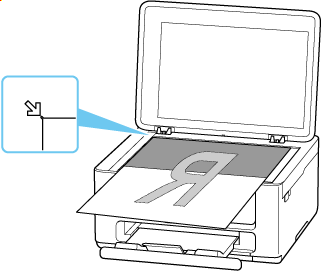
-
Pažljivo zatvorite poklopac dokumenta i dodirnite U redu (OK).
-
Odredite postavke prema potrebi.
Broj kopija možete definirati na zaslonu Kopiranje u stanju čekanja.
Za više informacija o stavkama postavki:
-
Pritisnite gumb Crna (Black) ili Boja (Color).
Pisač započinje skeniranje od prve polovine izvornika.
Kada je skeniranje izvornika dovršeno, pisač emitira zvuk.
-
Zarotirajte veliki izvornik za 180 stupnjeva kako biste na kopirno staklo postavili njegovu drugu polovinu, a zatim je poravnajte s oznakom za poravnanje (
 ).
).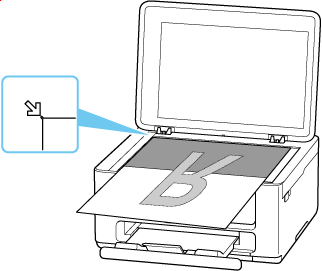
-
Pažljivo zatvorite poklopac dokumenta i dodirnite Skeniranje (Scan).
Pisač skenira na drugu polovinu velikog izvornika i započinje kopirati.
 Napomena
Napomena
-
U središtu kopije mogu se pojaviti bijele linije ili možete doći do neporavnatosti slike zbog sadržaja izvornika ili načina na koji je postavljen. Ako rezultati ispisa nisu u skladu s očekivanjima, pokušajte upotrijebiti uslužni program Canon IJ Scan Utility (Windows) ili Canon IJ Scan Utility Lite (macOS) koji se nalazi na računalu.
